Η Microsoft κυκλοφόρησε πρόσφατα τα Windows στις 2020 Οκτωβρίου 10 με αρκετές νέες δυνατότητες και βελτιώσεις σε υπάρχουσες λειτουργίες.
Για τους περισσότερους χρήστες, η διαδικασία αναβάθμισης είναι πολύ ομαλή, αλλά ορισμένοι χρήστες έχουν διαφορετικά προβλήματα.
Πολλοί χρήστες αναφέρουν Windows 10 20H2 "Το μενού έναρξης δεν λειτουργεί.Ή μετά την αναβάθμιση της ενημέρωσης Οκτωβρίου 10 των Windows 2020, το μενού έναρξης δεν λειτουργεί.Επιπλέον, ορισμένοι χρήστες παραπονέθηκαν ότι μετά την ενημέρωση, παρόλο που οι εφαρμογές είναι ήδη εγκατεστημένες στο σύστημα, δεν περιλαμβάνονται πλέον στο μενού "Έναρξη".Μετά την πρόσφατη αναβάθμιση, οι εφαρμογές δεν μπορούν να καρφιτσωθούν από τη γραμμή εργασιών ή το μενού έναρξης.
Το μενού έναρξης των Windows 10 20H2 δεν λειτουργεί
Το μενού "Έναρξη" των Windows 10 είναι το μέρος όπου βρίσκονται τα πάντα στα Windows, επομένως μπορεί να είναι απογοητευτικό εάν σταματήσει ξαφνικά να λειτουργεί αντί να ανοίγει.Και εκτελέστε το εργαλείο αντιμετώπισης προβλημάτων του μενού έναρξης, επιδιορθώστε κατεστραμμένα αρχεία συστήματος, δημιουργήστε ένα νέο προφίλ λογαριασμού χρήστη, επανεγκαταστήστε την εφαρμογή των Windows μπορεί να βοηθήσει στην επίλυση του προβλήματος.Εάν εξακολουθείτε να αντιμετωπίζετε το πρόβλημα της μη ανταπόκρισης του μενού έναρξης, θα κολλήσει ή ακόμη και θα αποτύχει να ανοίξει όταν κάνετε κλικ στο μενού έναρξης.Δοκιμάστε μία από τις λύσεις μας για να το διορθώσετε.
Βασική επιθεώρηση
- Βεβαιωθείτε ότι δεν υπάρχει ιός/κακόβουλο λογισμικό που να προκαλεί το πρόβλημα.Συνιστούμε να εγκαταστήσετε μια καλή εφαρμογή προστασίας από ιούς και κακόβουλο λογισμικό και να εκτελέσετε μια πλήρη σάρωση συστήματος.
- Εκτελέστε εργαλεία βελτιστοποίησης συστήματος όπως το CCleaner για να διαγράψετε ανεπιθύμητα μηνύματα, προσωρινή μνήμη, αρχεία σφαλμάτων συστήματος και να επιδιορθώσετε κατεστραμμένα σφάλματα μητρώου.
- Επίσης, ανοίξτε την υπηρεσία των Windows και βεβαιωθείτε ότι εκτελείται η υπηρεσία ταυτότητας εφαρμογής, εάν δεν εκτελείται, απλώς κάντε δεξί κλικ πάνω της και ξεκινήστε την υπηρεσία.
Αντιμετώπιση προβλημάτων Μενού Έναρξης των Windows 10
Η Microsoft κατανοεί πλήρως αυτό το πρόβλημα του μενού "Έναρξη" και έχει κυκλοφορήσει ένα εργαλείο αντιμετώπισης προβλημάτων μενού "Έναρξη" που μπορεί να σας βοηθήσει να βρείτε και να διορθώσετε άλλα προβλήματα που σχετίζονται με το μενού "Έναρξη".Πριν εφαρμόσετε άλλες λύσεις, εκτελέστε το "Εργαλείο αντιμετώπισης προβλημάτων" στο επίσημο μενού "Έναρξη" και, στη συνέχεια, αφήστε τα Windows να λύσουν το πρόβλημα από μόνα τους.
- Πρώτα, πραγματοποιήστε λήψη του Μενού Έναρξης της MicrosoftΑντιμετώπιση προβλημάτων,Στη συνέχεια, εκτελέστε ως διαχειριστής.
- Κάντε κλικ στο Advanced και βεβαιωθείτε ότι είναι επιλεγμένη η επιλογή αυτόματης επιδιόρθωσης.
- Κάντε κλικ στο Επόμενο και, στη συνέχεια, το Fallow εμφανίζεται στην οθόνη.
Το εργαλείο αντιμετώπισης προβλημάτων θα ελέγξει για τα ακόλουθα ζητήματα:
- Εάν το μενού έναρξης και η εφαρμογή Cortana έχουν εγκατασταθεί σωστά
- Ζήτημα αδειών κλειδιού μητρώου
- Πρόβλημα καταστροφής βάσης δεδομένων με πλακίδια
- Κατεστραμμένο μανιφέστο εφαρμογής.
Εάν εντοπιστούν προβλήματα, αυτό το εργαλείο θα προσπαθήσει να λύσει αυτόματα τα προβλήματα για εσάς.Αφού ολοκληρώσετε τη διαδικασία αντιμετώπισης προβλημάτων, απλώς επανεκκινήστε τα Windows και ελέγξτε το μενού "Έναρξη" του επόμενου παραθύρου σύνδεσης για να εκτελεστεί κανονικά.Εξακολουθείτε να αντιμετωπίζετε προβλήματα, ακολουθήστε τις επόμενες οδηγίες.
Επανεγκαταστήστε τις εφαρμογές των Windows 10
Εάν μετά την εκτέλεση του "Εργαλείο αντιμετώπισης προβλημάτων" στο μενού "Επίσημη έναρξη",Μενού "Έναρξη" των Windows 10ακόμησε εσέναΔεν λειτουργεί.Στη συνέχεια, η επανεγκατάσταση του μενού "Έναρξη" των Windows είναι η καλύτερη και πιο αποτελεσματική λύση. Το μενού "Διορθωμένη έναρξη" δεν λειτουργεί και διακόπτεται, και το μενού "Έναρξη" δεν λειτουργεί για τους περισσότερους χρήστες.
- Για να επανεγκαταστήσουμε την εφαρμογή μενού έναρξης, πρέπει να εκτελέσουμε τη γραμμή εντολών στο Powershell.
- Επειδή το μενού "Έναρξη" δεν λειτουργεί, κάντε δεξί κλικ στο Power Shell στη γραμμή εργασιών και επιλέξτε "Task Manager".
- Κάντε κλικ στο "Αρχείο", πληκτρολογήστε PowerShell και επιλέξτε "Δημιουργία αυτής της εργασίας με δικαιώματα διαχειριστή".
- Κάντε κλικ στο "OK" για να ανοίξετε το φλοιό τροφοδοσίας με δικαιώματα διαχειριστή.
- Αφού εισέλθετε, πληκτρολογήστε τα ακόλουθα και, στη συνέχεια, πατήστε Enter για να εκτελέσετε την εντολή:
Λήψη-AppXPackage -AllUsers | Foreach {add-AppxPackage-DisableDevelopmentMode-register "$($_.InstallLocation)AppXManifest.xml"}
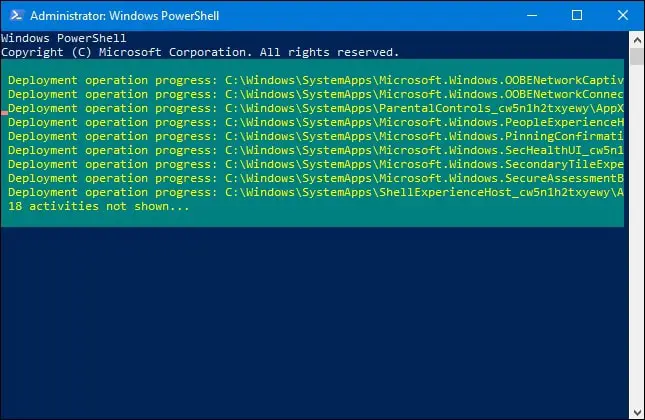
Όταν η εντολή εκτελεστεί πλήρως, μπορεί να δείτε πολύ κόκκινο, συγκλονιστικό κείμενο παρακάτω.Αγνοήστε το πρόβλημα και επανεκκινήστε τον υπολογιστή για να τεθούν σε ισχύ οι αλλαγές.Την επόμενη φορά που θα συνδεθείτε, κάντε ξανά το μενού "Έναρξη".
Προσαρμόστε τον Επεξεργαστή Μητρώου των Windows
Εάν χρησιμοποιείται το εργαλείο αντιμετώπισης προβλημάτων μενού "Έναρξη" και χρησιμοποιούνται εντολές PowerShell (για επανεγκατάσταση της εφαρμογής μενού "Έναρξη"), η λύση δεν μπορεί να διορθώσει το κουμπί "Έναρξη" που δεν αποκρίνεται.Μπορείτε να λύσετε το πρόβλημα του μενού "Έναρξη" των Windows 10 προσαρμόζοντας το μητρώο των Windows.
- Πατήστε Windows + R, πληκτρολογήστεregedit,Στη συνέχεια, κάντε κλικ στο OK για να ανοίξετε τον Επεξεργαστή Μητρώου των Windows.
- Δημιουργήστε αντίγραφα ασφαλείας της βάσης δεδομένων του μητρώου και, στη συνέχεια, μεταβείτε στην ακόλουθη διαδρομή:
- HKEY_LOCAL_MACHINESOFTWAREMicrosoftWindowsCurrentVersionImmersiveShellLauncher
- Κάντε δεξί κλικ εδώ για να ξεκινήσετε -> Νέος -> Τιμή DWORD (32-bit).Και ονομάστε το Χρησιμοποιήστε την εμπειρία.
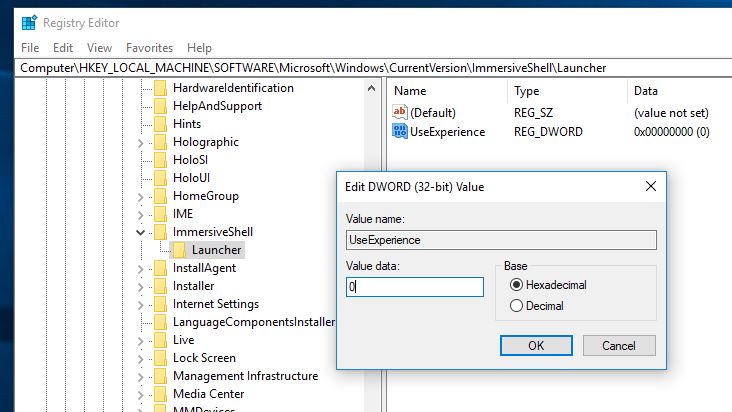
- Κάντε διπλό κλικ στο στοιχείο που δημιουργήθηκε πρόσφατα και ορίστε την τιμή του σε 0.
- Κάντε κλικ στο Εντάξει Για να αποθηκεύσετε τις αλλαγές, κλείστε τον επεξεργαστή μητρώου και επανεκκινήστε τον υπολογιστή.
Εκτελέστε τον Έλεγχο αρχείων συστήματος
Μερικές φορές το μενού "Έναρξη" των Windows 10 δεν λειτουργεί ή μπορεί να οφείλεται σε κατεστραμμένα ή λείπουν αρχεία συστήματος.Προκειμένου να αποκλειστεί αυτή η πιθανότητα, συνιστούμε να εκτελέσετε το βοηθητικό πρόγραμμα SFC (System File Checker) για να επιδιορθώσετε ή να επαναφέρετε αρχεία συστήματος που λείπουν ή έχουν καταστραφεί.
Ανοίξτε ξανά το Power shell από το Taskmanager, (δεξί κλικ Γραμμή εργασιών-> Taskmanager-> αρχείο-> Πληκτρολογήστε power shell-> πλαίσιο ελέγχου για να δημιουργήσετε αυτήν την εργασία με δικαιώματα διαχειριστή -> πατήστε OK).
εισαγω命令 SFC / scannowΚαι πατήστε Enter για να εκτελέσετε την εντολή.Αυτό θα ξεκινήσει τη σάρωση για χαμένα και κατεστραμμένα αρχεία συστήματος.Εάν βρεθεί, οποιοδήποτε βοηθητικό πρόγραμμα SFC θα ξεκινήσει από%WinDir%System32dllcacheΕπαναφέρετέ το σε ειδικό φάκελο στο.
Χρειάζεται μόνο να περιμένετε λίγο για να ολοκληρώσετε την όλη διαδικασία.Εάν βλέπετε το ίδιο αποτέλεσμα με το παρακάτω στιγμιότυπο οθόνης, σημαίνει ότι δεν ήταν δυνατή η εύρεση του κατεστραμμένου αρχείου.
Εάν δείτε την ακόλουθη ειδοποίηση:Η Προστασία πόρων των Windows βρήκε κατεστραμμένα αρχεία, αλλά δεν μπόρεσε να επιδιορθώσει ορισμένα (ή όλα) από αυτά.Τότε χρειάζεστεΕντολή DISM Βελάζω:
DISM/Online/Cleanup-Image/RestoreHealth.
Αυτό θα επιτρέψει στα Windows να κάνουν λήψη αρχείων από το Windows Update για να αντικαταστήσουν τα κατεστραμμένα αρχεία.Ωστόσο, θα χρειαστεί ακόμα λίγος χρόνος, γι' αυτό να είστε υπομονετικοί.Μετά από αυτό, εκτελέστε ξανά το Sfc/Scannow και το παράθυρο "Επανεκκίνηση", ελέγξτε ότι το μενού "Έναρξη" του επόμενου παραθύρου σύνδεσης λειτουργεί κανονικά, υπάρχει κάποιο σφάλμα και δεν υπάρχει απάντηση.
Δοκιμάστε έναν νέο λογαριασμό χρήστη
Επιπλέον, η δημιουργία νέου λογαριασμού χρήστη (χρησιμοποιώντας τη νέα διαμόρφωση των εφαρμογών των Windows 10 για τη δημιουργία νέου προφίλ χρήστη) βοηθά στην επιδιόρθωση του μενού "Έναρξη" δεν λειτουργεί και οι περισσότεροι χρήστες δεν ανταποκρίνονται.Μπορείτε να δημιουργήσετε έναν νέο λογαριασμό χρήστη μέσω της ακόλουθης απλής γραμμής εντολών.
Ανοίξτε το παράθυρο Power Shell από το Taskmanager και πληκτρολογήστε την ακόλουθη εντολή για να προσθέσετε έναν νέο λογαριασμό χρήστη:
Καθαρός χρήστης Νέο όνομα χρήστη Νέος κωδικός πρόσβασης / προσθήκη
Σημείωση: Αντικαταστήστε το NewUsername με τον δικό σας Νέο κωδικό πρόσβασης.Για παράδειγμα, χρησιμοποιώΣριΩς όνομα χρήστη, χρησιμοποιήστε1234Ως κωδικός πρόσβασης.
Όταν πατήσετε το πλήκτρο Enter, θα βγει η εντολή που ολοκληρώθηκε με επιτυχία.Τώρα, αποσυνδεθείτε από τον τρέχοντα λογαριασμό χρήστη και, στη συνέχεια, συνδεθείτε στο νέο "Δημιουργήθηκε λογαριασμός" και κάντε κλικ στο μενού "Έναρξη" και οι άλλες εφαρμογές θα εκτελούνται κανονικά.
Βοηθούν αυτές οι λύσεις στη διόρθωση προβλημάτων μενού "Έναρξη" των Windows 10;Ενημερώστε μας στα σχόλια παρακάτω.
Επίσης, παρακαλώ διαβάστε
- Επαναφέρετε τις ρυθμίσεις δικτύου στα Windows 10 120H2
- Πώς να ενεργοποιήσετε και να ρυθμίσετε την εικονικοποίηση Hyper V στα Windows 10
- Πώς να διορθώσετε την υψηλή χρήση CPU του Google Chrome στα Windows 10, 8.1 και 7
- Μετά την αναβάθμιση των Windows 10 20H2, "Η αναζήτηση στο μενού Έναρξη δεν λειτουργεί"

![Διορθώστε ότι το μενού "Έναρξη" δεν λειτουργεί [Windows 10 Οκτωβρίου 2020 ενημέρωση 10H20]](https://oktechmasters.org/wp-content/uploads/2021/01/2211-Windows-10-Start-menu-846x530.jpg)




![[Διορθώθηκε] Το Microsoft Store δεν μπορεί να κατεβάσει εφαρμογές και παιχνίδια](https://oktechmasters.org/wp-content/uploads/2022/03/30606-Fix-Cant-Download-from-Microsoft-Store.jpg)
![[Διορθώθηκε] Το Microsoft Store δεν μπορεί να πραγματοποιήσει λήψη και εγκατάσταση εφαρμογών](https://oktechmasters.org/wp-content/uploads/2022/03/30555-Fix-Microsoft-Store-Not-Installing-Apps.jpg)

